chemSHERPA-AI Ver.2に以前作ったデータ(Ver1.07)を取込んでみる
chemSHERPA Ver.2.00 最速(じゃない)レビュー(その3)です。(その2)では、基本情報画面を見ましたが、今回はまず成分情報画面です。
成分情報画面に移るには何かしらデータが必要なので、以前に作ったデータを取込んでみます。ファイルの取り込み方はVer.1と同じなので問題ないと思いますが、Ver.2で取り込むのでVer.が古いよと怒られます(図1)。ツールは、勝手にVer.1のファイルかVer.2のファイルかは判断してくれます。赤枠したのOKボタンを押した後橙色枠した閉じるボタンを押して取り込みを終了します(図2)。
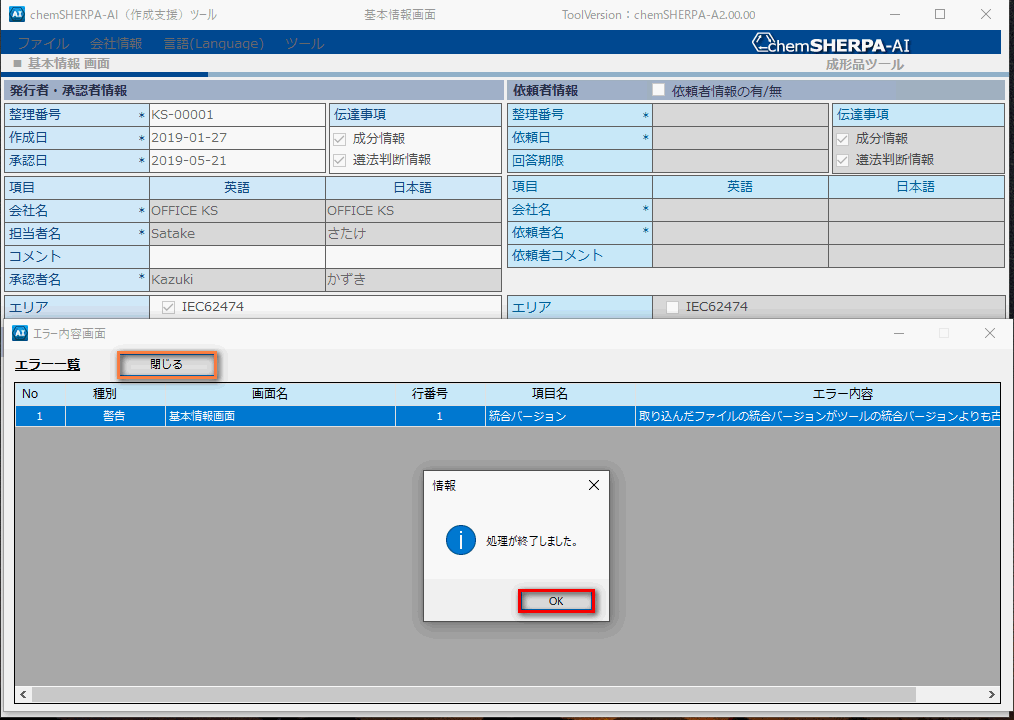
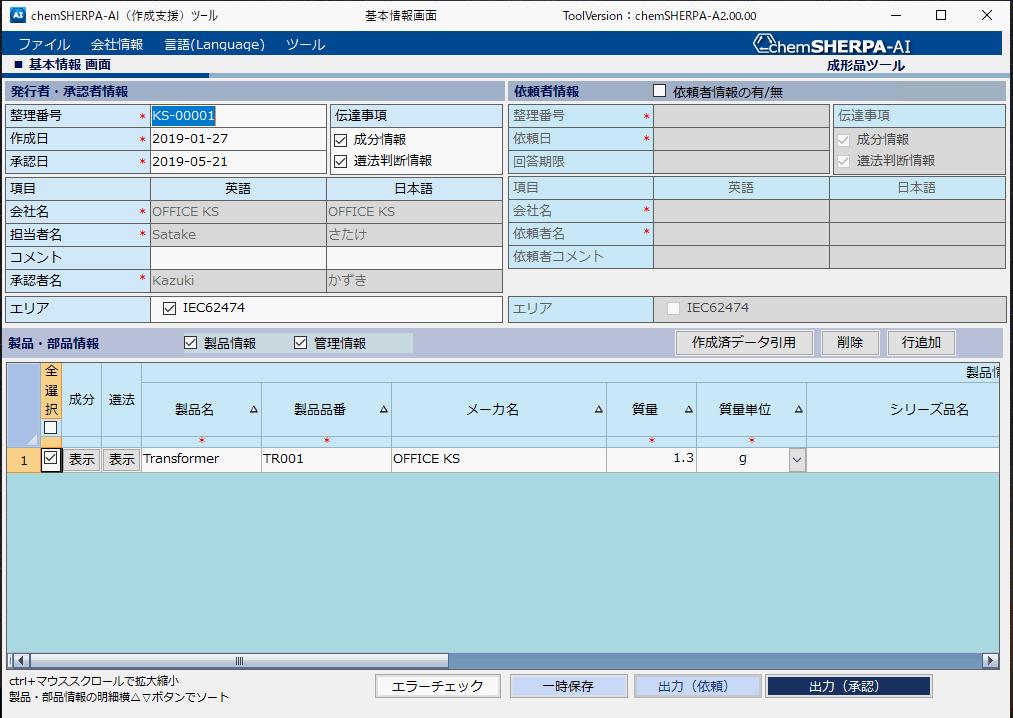
chemSHERPA-AI Ver.2の成分情報画面は、Ver.1と何処が違うのか
さて、データを取込んだら、成分の表示ボタンを押して成分情報画面へ遷移しましょう。図3が成分情報画面です。実は、ここだけ見ると成分情報画面は、全くと言っていいほど変わっていません。「shift+….拡大縮小」と書いてある位置が変わったくらいです。

ですが、成分情報画面は図3見えている部分で全てではありません。横に長いので右にスクロールしてみます(図4)。
そうすると、法規制の部分にVer.1にはなかったMDRというものが追加されています。これも、データ作成支援ツール_ver.2.00リリースノート別紙に記載されていますが、Ver.2より管理対象基準として欧州医療機器規則(MDR)が追加されたことによるものです。
Ver.2になって、ツール上の見た目の変化はここしかないと言って良いでしょう。
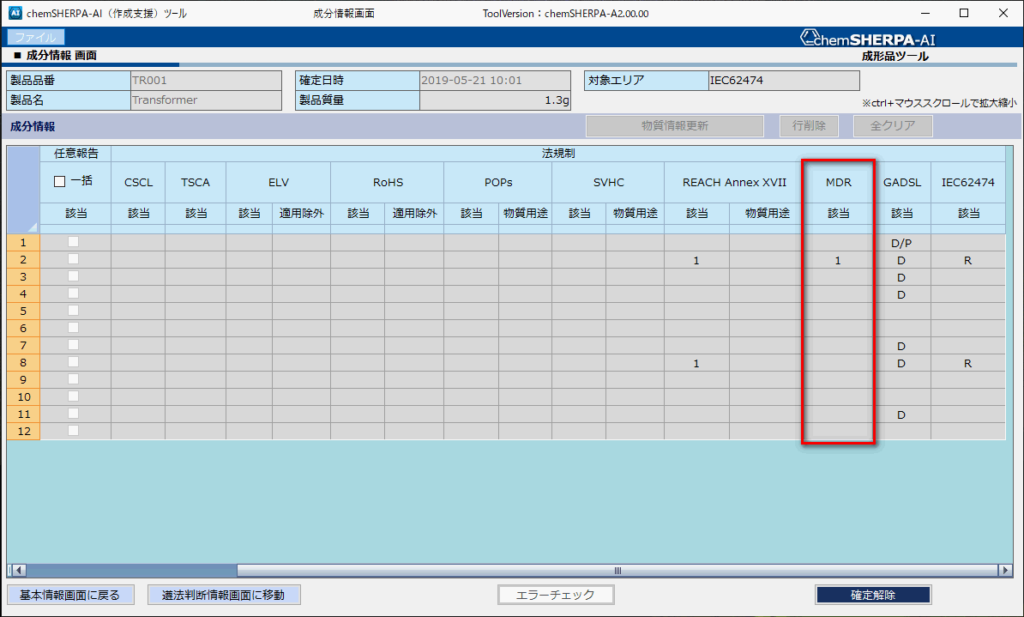
chemSHERPA-AI Ver.2の遵法判断情報画面は、Ver.1と何処が違うのか
次は、遵法判断情報画面がどう変わったか見ていきましょう。遵法判断情報画面に移動のボタンを押して遷移しましょう。
図5が、Ver.1.07でデータを取込んだ場合の遵法判断情報画面で、図6がVer.2.00でデータを取込んだ場合の遵法判断情報画面です。両者とも図として見やすいようにいったん確定を解除してありますのでその点はご注意を。
両者にほとんど違いはないのですが、Ver.2.00には、Ver.1.07にあった種別という欄が無くなっています。
逆に、Ver.2.00にはVer1.07にはなかった単純化のボタンが増えています。単純化の使い方は今後解説するとして、サプライチェーンが長い場合に複雑化する要素の一部を単純化するためのものです。
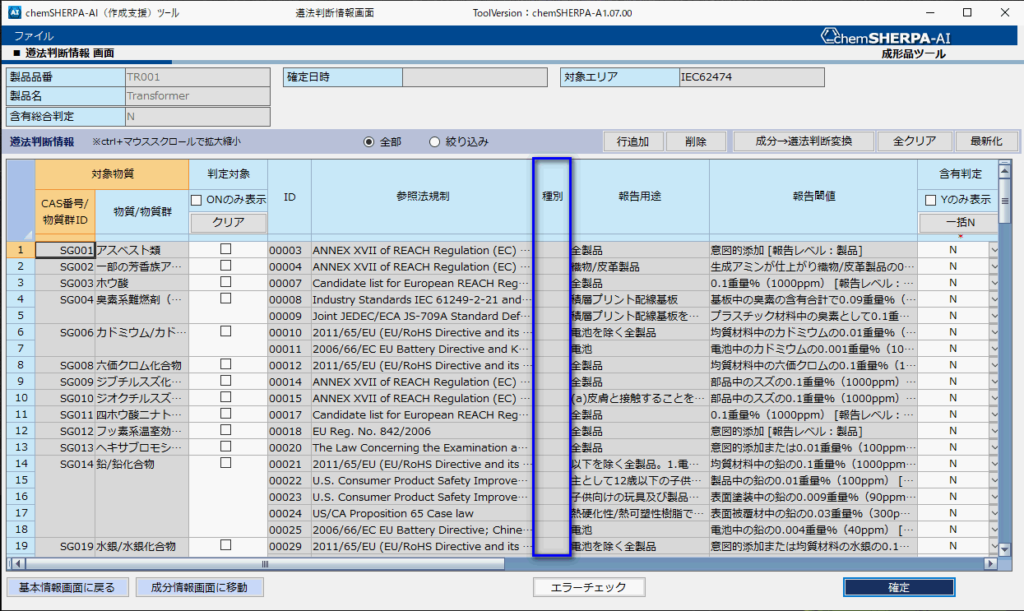
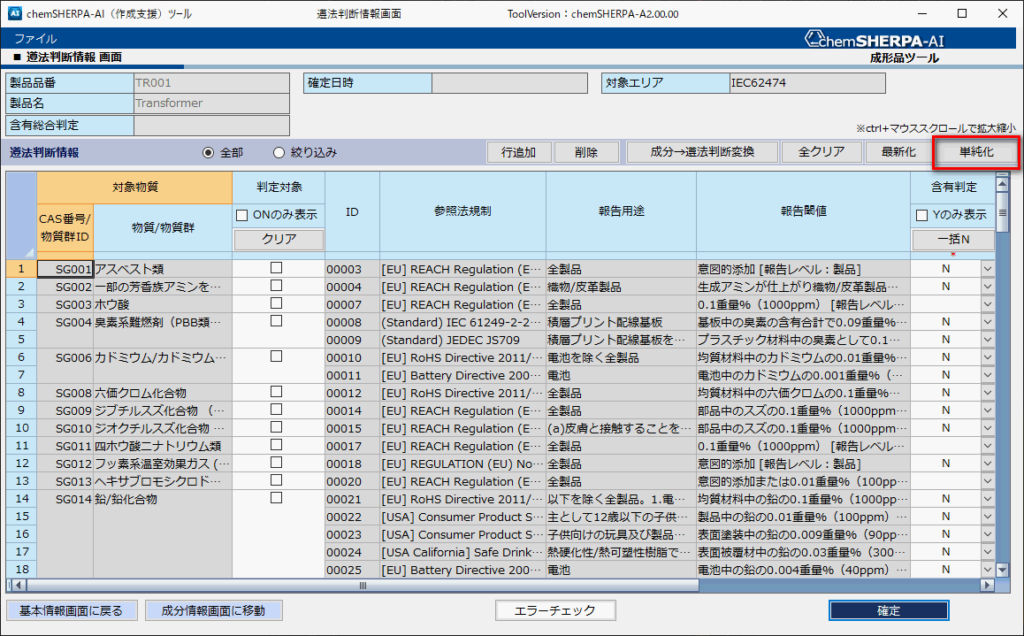
以上、chemSHERPA Ver.2.00 最速(じゃない)レビュー(その2)と(その3)で画面の見た目の違いを見てきましたが、それほど大きな差は見受けられないなと思った方も多いと思います。
次回からは、Ver.2の機能について見ていきたいと思うのですが、管理人は来週ひとつ前の記事に書いたようにケミカルマテリアル Japan 2019に参加します。ですので、このシリーズの更新は再来週以降になります。
どんどん、最速じゃなくなっていきますね。



コメント